
Možete smjestiti dva prečaca u jedan mali widget u iOS-u 17, što je značajna promjena za napredne korisnike Appleove aplikacije Prečaci koja štedi vrijeme. Mnogi prečaci koje napravim su u parovima — a sada možete staviti dva prečaca iste vrste u jedan mali prostor na početnom zaslonu.
Prečaci vam, ako niste svjesni, omogućuju automatizaciju stvari koje najčešće radite na iPhoneu, Macu, iPadu ili Apple Watchu. Na primjer, možete stvoriti prečac koji postavlja način fokusiranja kada dođete na posao, jedan koji predlaže lozinke koje je lako pamtiti, jedan za pretvaranje jedinica — mogućnosti su beskrajne. (Čitati Appleov korisni vodič za prečace ako se želite upoznati s moćnom aplikacijom.)
Widgeti početnog zaslona izvrstan su način za pokretanje prečaca koje koristite svaki dan. Na iPhoneu, gdje je prostor ograničen, postavljanje dvostruko više prečaca bez gubitka ikona moglo bi promijeniti igru za vaš početni zaslon. Pokazat ću vam kako to postaviti.
Sadržaj
-
Kako staviti dva prečaca u jedan mali widget
- 1. Stvorite mapu Prečaci
- 2. Odaberite prečace i premjestite ih u mapu Prečaci
- 3. Dodajte widget Prečaci na početni zaslon
- 4. Uredite Widget i odaberite mapu Prečaci
- Sažetak: Kako staviti dva prečaca u jedan mali widget početnog zaslona
Puno prečaca dolazi u paru. Imam jedan prečac koji postavlja moj telefon u svijetli način rada i povećava veličinu teksta za snimanje zaslona; odgovarajući postavlja moj telefon natrag u tamni način rada i ponovno smanjuje veličinu teksta. Na svom Macu imam prečac koji uključuje moj Podcasting fokus, pokreće Logic, Chrome i Skype i skriva sve ostalo; odgovarajuća isključuje fokus i ponovno otvara sve moje druge aplikacije.
Prirodno je da možda želite staviti dvije podudarne prečice u jedan mali widget. Sada, u iOS-u 17, to je moguće. (iOS 17 službeno izlazi u rujnu, ali javna beta je upravo izašla ako želiš instalirajte ga na vlastitu odgovornost.)
1. Stvorite mapu Prečaci
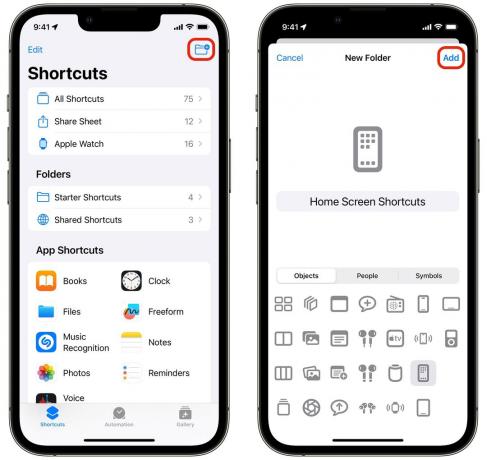
Snimka zaslona: D. Griffin Jones/Kult Maca
S jednim widgetom Prečac, samo odaberete Prečac s popisa. Za dva ili više prečaca trebate navesti mapu.
Otvoren Prečaci, prijeđite prstom natrag u prikaz mape i dodirnite Nova mapa ikonu na alatnoj traci. Naslovio sam mapu "Prečaci početnog zaslona" i odabrao ikonu početnog zaslona iPhonea da bude jasnije. Dodirnite Dodati kada ste gotovi.

Snimka zaslona: D. Griffin Jones/Kult Maca
2. Odaberite prečace i premjestite ih u mapu Prečaci
Vratite se na popis prečaca, dodirnite Uredi u naslovnoj traci odaberite prečace koje želite dodati, dodirnite Potez i odaberite mapu koju ste upravo stvorili.

Snimka zaslona: D. Griffin Jones/Kult Maca
Sada se vratite na početni zaslon. Dodirnite i držite za uređivanje i dodirnite + u gornjem lijevom kutu. Dodajte widget Prečaci i jednom prijeđite prstom da biste dodali mali Mapa prečaca widget.
Nakon što ga dodate, dodirnite i držite widget, odaberite Uredi widget i odaberite mapu koju ste ranije napravili.

Snimka zaslona: D. Griffin Jones/Kult Maca
Sada ćete imati dva prečaca tamo gdje ste upravo imali jedan! To su dodatne četiri ikone koje dobivate natrag i udvostručite funkcionalnost u istom prostoru.
- Otvorite aplikaciju Prečaci i stvorite mapu pod nazivom "Prečaci početnog zaslona".
- Dodirnite Uredi, odaberite dvije koje želite, dodirnite Potez i stavite ih u mapu.
- Uredite početni zaslon, dodirnite + i dodajte Mapa prečaca widget.
- Dodirnite i zadržite widget, dodirnite Uredi widget i odaberite mapu koju ste stvorili.



